En este tutorial te voy a enseñar a instalar Windows 11 24h2 desde cero. Como usuario de Windows has de saber que el sistema ha ido mejorando y depurando errores con el paso del tiempo, de mucho tiempo. Sin embargo, el sistema operativo de Microsoft no ha dejado de lado a sus partners y lo ha llenado de bloatware (aplicaciones preinstaladas) y algunos servicios que comen recursos del sistema y hacen que el sistema no vaya tan fluido. Por suerte la experiencia y la programación han permitido que personas sin demasiada experiencia puedan solucionar esto. Te lo explico.
Requisitos previos para instalar Windows 11 24H2 sin bloatware
Para instalar Windows 11 24h2 necesitas:
- Un Pendrive de 32GB: Son los mas frecuentes y tienen buena velocidad
- Descargar Windows 24h2:
- Ve a la web de microsoft [ir a link]
- Busca: “Descargar una imagen de disco (archivo ISO) de Windows 11”
- Selecciona idioma y descargalo
- Descargar Ventoy [ir a enlace]
Cómo crear un USB de arranque con Ventoy
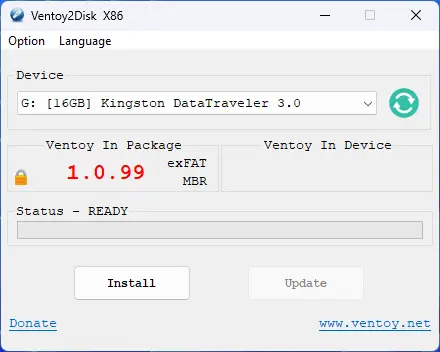
Despues de descargar Ventoy necesitas descomprimir la carpeta (boton derecho extraer) y despues arrancar la aplicación desde donde pone ventoy2disk
- Selecciona el pendrive que vas a usar como multiboot de arranque
- Presiona “Install”, te advertira que se va a borrar el pendrive por completo
- Cuando finalice, abre la unidad llamada Ventoy en la que podras poner los sistemas operativos que desees arrancar simplemente copiando la ISO
- Copia la ISO de Windows que has descargado anteriormente
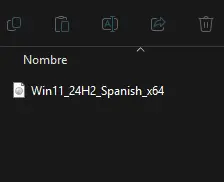
Métodos para arrancar Windows desde un USB y preparar tu instalación
Arrancar desde USB con Teclas de Función (F9, F10, etc.)
- Reinicia tu PC o laptop y espera a que aparezca el logo del fabricante.
- Presiona la tecla de acceso al menú de arranque:
- En HP: F9
- En Dell: F12
- En ASUS/Lenovo: F10 o Esc.
- En el menú, selecciona tu USB como dispositivo de arranque.
- Presiona Enter y espera a que cargue la instalación de Windows 11.
Arrancar Windows 11 con Opciones Avanzadas
Si no sabes cuales son las teclas para arrancar por USB o no puedes entrar e la BIOS para seleccionar el arranque, tendras que usar las opciones avanzadas de tu Windows actual.
- Abre Powershell
- Escribe:
shutdown /r /o /f /t 0 - Presiona la tecla enter
- Desde las opciones avanzadas, selecciona «Usar un dispositivo» y elige el USB correspondiente
Instalar Windows 11 24H2
Es imprescindible que desconectes todos los discos duros donde no vaya a ir el sistema, solo quitales el cable de alimentación. Evitaremos borrar los datos de estos discos por accidente o que Windows seleccione copiar archivos que el vea convenientes en ellos de forma automática.
Una vez arranque la instalación los primeros pasos son simplemente leer un poco, seleccionar el idioma, el teclado etc
Edición sin bloatware de Windows 11
Cuando te pregunte que versión quieres instalar, selecciona “Windows 11 Pro N”. Esta versión esta diseñada especialmente para Europa y elimina gran parte del bloatware que Windows incorpora en su sistema.
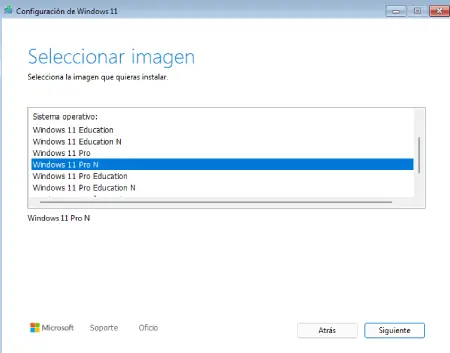
Partición de Windows 11
Este apartado es el que trae de cabeza a muchos nuevos usuarios pero es muy muy sencillo de entender:
- Partición Sistema EFI: Para que arranque el sistema, gestor de carga etc.
- Partición Principal: Donde irá todo el sistema, juegos, instaladores, archivos…
- Partición de Recuperacion: Contiene herramientas de recuperación de Windows, como el Entorno de Recuperación de Windows (Windows RE), Restablecer windows a su estado original…etc
- Partición MSR: Sirve como espacio de reserva para futuros cambios en el sistema
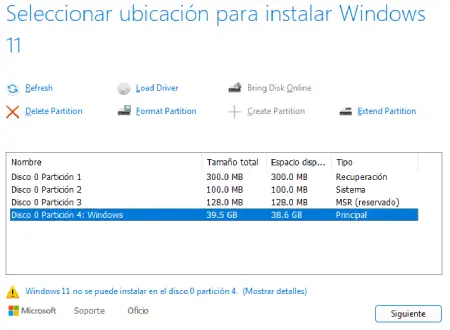
Como vas a instalar un sistema por completo y no encima del que tenias, cosa que recomiendo para evitar virus durmientes y demás cosas raras, te recomiendo eliminar todas las particiones seleccionando una a una y eliminarlas con “Delete Partition”
Ahora selecciona “Create partitión” con todo el spacio disponible, y el asistente creará las particiones necesarias. Cuanto termine pulsa Siguiente e Instalar.
Instalando Windows 11 24H2
Ahora comenzará la instalación del sistema que tardará mas o menos dependiendo de la velocidad de tu computador y del disco duro
Cuando termine, continua con estos pasos
- Idioma y teclado: Pon tu irioma y la distribucion del teclado
- Nombre de la máquia: Escribe algo con numeros y letras que no te identifique
- Configurar el equipo: Uso Personal
Crear Cuenta Local en Windows
Llegados a este punto Microsoft te pedirá crear una cuenta e iniciar sesión. Pero esta instalación es Pro y no queremos que espie todo lo que hacemos.
- Desconecta el computador de internet, ya sea cable o wifi
- Pulsa las techas Shitf + F10 (la tecla encima de ctrl)
- En la pantalla negra escribe: oobe\BypassNRO.cmd y presiona Entrar
- Windows se reiniciara y tendras que seleccionar de nuevo el idioma y el teclado
- Ahora Windows dirá que lo conectes a internet pero pulsaras la opción “no tengo internet”
- Introduce el Apodo de quien va a usar el PC (windows no necesita tu nombre real)
- Y escribe una contraseña
- En todas las siguientes opciones dile que no, o niega su uso. (Segunda opción de todo)
Enhorabuena! Ya sabes instalar Windows 11 24h3 sin bloatware, o al menos reducido. Aun quera un ultimo paso.
Desinstalar aplicaciones predeterminadas de Windows 11
Pulsa la tecla de inicio y busca Agregar o quitar programas”, despues abre esa opción
Veras aplicaciónes que aun quedan y que seguramente noo vayas a usar, con los tres puntotos a la derecha de cada una podras desinstalarlas. Aqui te dejo las que no aportan nada.
- Centro de opiniones
- Copilot (hay mejores opciones mas privadas)
- El Tiempo
- Microsoft 365 (es online)
- Microsoft Clipchamp
- OneDrive
- Microsoft Teams
- Microsoft To DO
- Outlook
- Power Automate
- Solitario
Instalar Media Feature Pack (mfplat.dll)
Recuerda que acabas de instalar Windows 11 24H2 sin bloatware. Esto significa que no tienes el Media Feature Pack, una serie de aplicaciones, dlls, y demás que consideramos bloatware. Sin embargo si vas a usar una aplicación de edición de video es posible que necesites esta dll y sus características.
- Busca “características Avanzadas” dentro de Sistema.
- Presiona agregar caracteristica
- Busca Media Feature Pack y dale al check
- Presiona Siguiente y Agregar
Joven aprendiz, asi es como puedes instalar Windows 11 24h2 sin bloatware y tener un sistema mas fino. No te olvides que tambien deberás optimizarlo. Si te ha servico hazmelo saber y si no, mira estos tutoriales de mas abajo.






